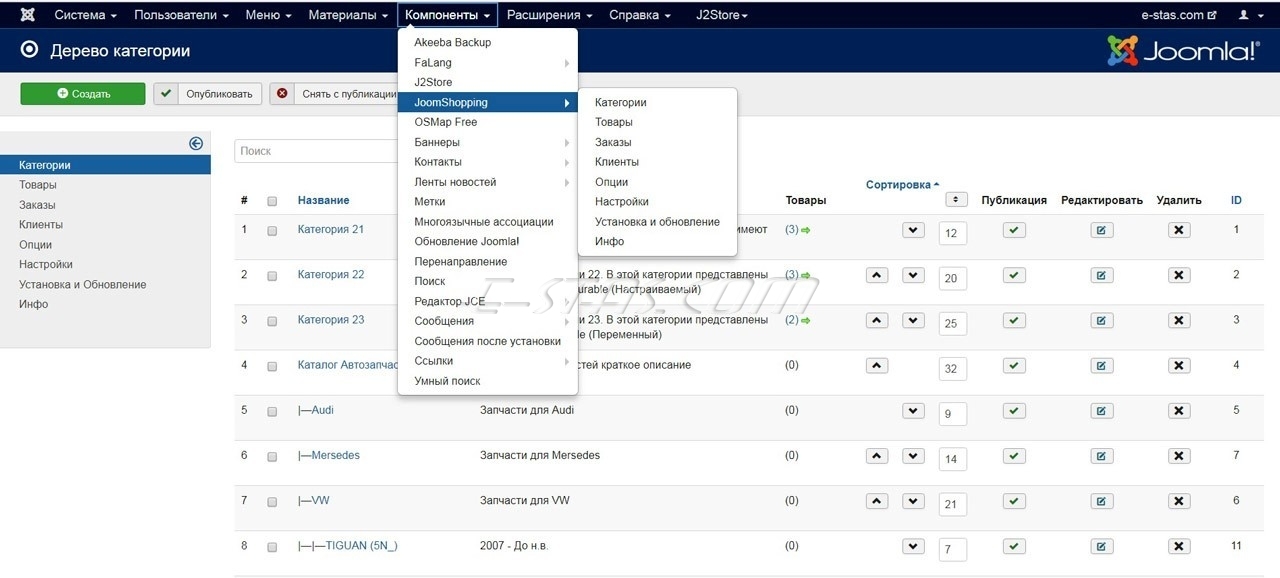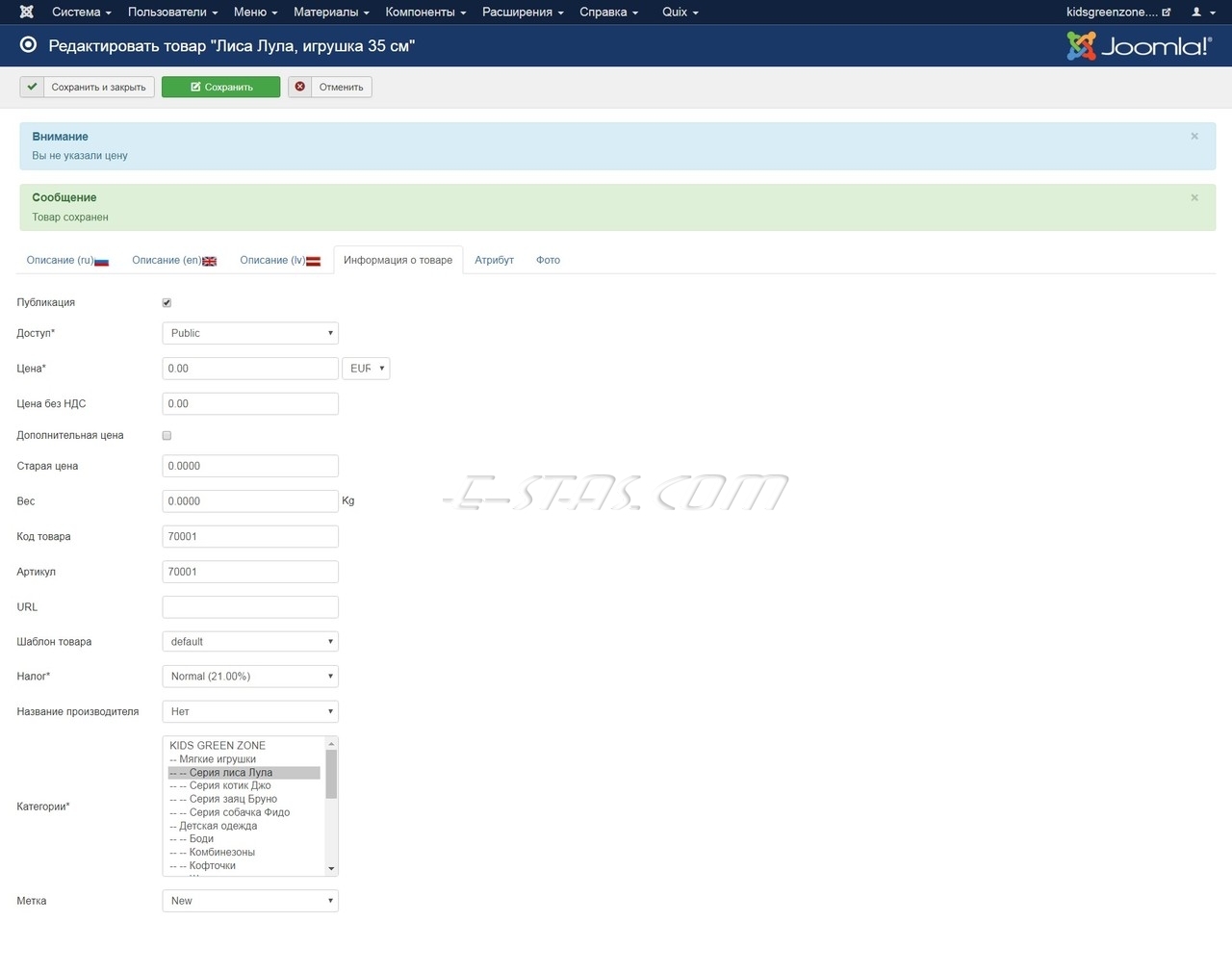Создание и редактирование «Простого» товара, описание вкладок и полей товара и рекомендации по заполнению.
Это вторая часть статьи о работе с товарами интернет-магазина JoomShopping. Здесь описание так называемого «Простого (Simple)» товара, т.е. товара без дополнительных характеристик и атрибутов. Этот тип товара подходит для многих интернет-магазинов. Описание создания товара и его редактирования. Описание вкладок и полей простого товара и рекомендации по заполнению.
Интернет-магазин JoomShopping - это компонент CMS Joomla. Доступ к работе с компонентами в административной части системы осуществляется через главное (верхнее) меню панели управления.
Чтобы попасть в раздел управления Товарами компонента JoomShopping нажимаем на пункт меню «Компоненты» - «JoomShopping» - «Товары».
Разумеется перейти к управлению Товарами компонента интернет-магазина Joom Shopping можно и находясь в административной среде самого компонента (с его главной страницы). Нажимаем на иконку с надписью «Товары»
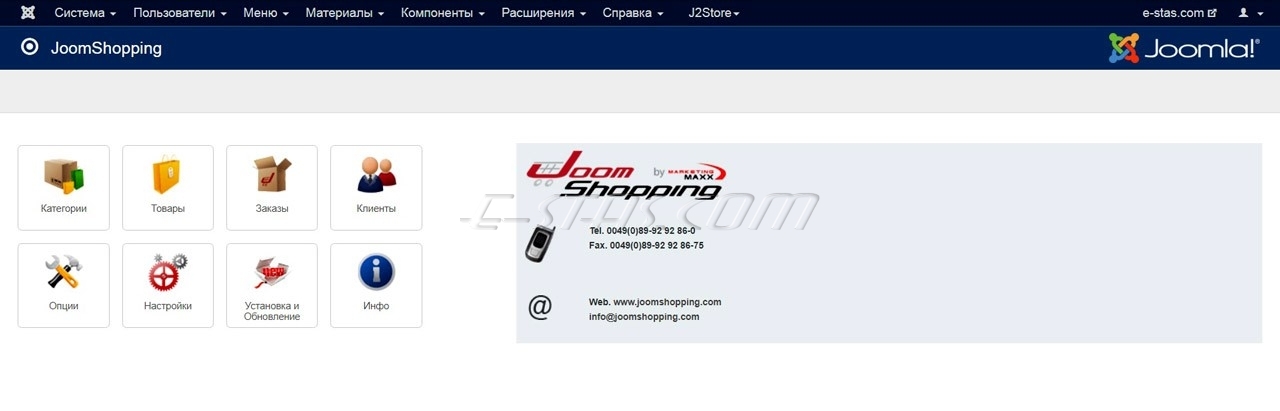
Товары компонента интернет-магазина JoomShopping группируются в Категории, внутри Категорий могут быть еще категории (Подкатегории). Количество Подкатегорий технически не ограничено, однако с точки зрения "юзабилити" не рекомендуется, делать больше 2-3 уровней вложенности.
Построение полноценной структуры интернет магазина начинается с создания Категории и, если необходимо - Подкатегорий и, наконец, переходим к созданию/редактированию Товаров.
О работе со списком товаров компонента интернет-магазина JoomShopping в статье «Работа со списком Товаров интернет - магазина JoomShopping».
Создание Товара интернет-магазина Joom Shopping.
Компонент интернет-магазина JoomShopping «из коробки» имеет значительное количество настроек для вывода Товара. Набор полей характеристик и атрибутов для выбора пользователем доступных при создании Товара каждого конкретного интернет-магазина зависит от набора этих настроек.
Далее будут описаны Вкладки и Поля страницы редактирования «Простого» Товара для некоторого не сложного Интернет-магазина. В конкретных модификациях интернет-магазинов на JoomShopping будут присутствовать другие вкладки и поля, указанные в настройках, а так же поля создаваемые расширениями (плагинами, аддонами) от создателей компонента и сторонних разработчиков.
Вкладка «Описание» («Описание (ru)», «Описание (en)», … )
При создании любого Товара (как простого, так и с параметрами) интернет-магазина JoomShopping сначала заполняем общие данные Товара. Если сайт мультиязычный, то число вкладок «Описание» будет соответствовать числу установленных языков.
«Название*» - текстовое поле названия Товара интернет-магазина JoomShopping. * Показывает, что поле обязательно для заполнения.
«Псевдоним» - текстовое поле псевдоним (алиас) Товара. Поле, которое будет определять вид URL страницы Полного вида Товара интернет-магазина JoomShopping. Предусмотрено автоматическое создание псевдонима (должно быть установлено в настройках компонента Joom Shopping).
В ранних версиях JoomShopping (актуальная 4.18.1) была такая особенность для мультиязычных сайтов - для нормального переключения страницы на разные языки требовалось чтобы их псевдонимы для всех языков совпадали. Иначе переключение языков происходило не корректно. В текущей версии такой проблемы не наблюдается.
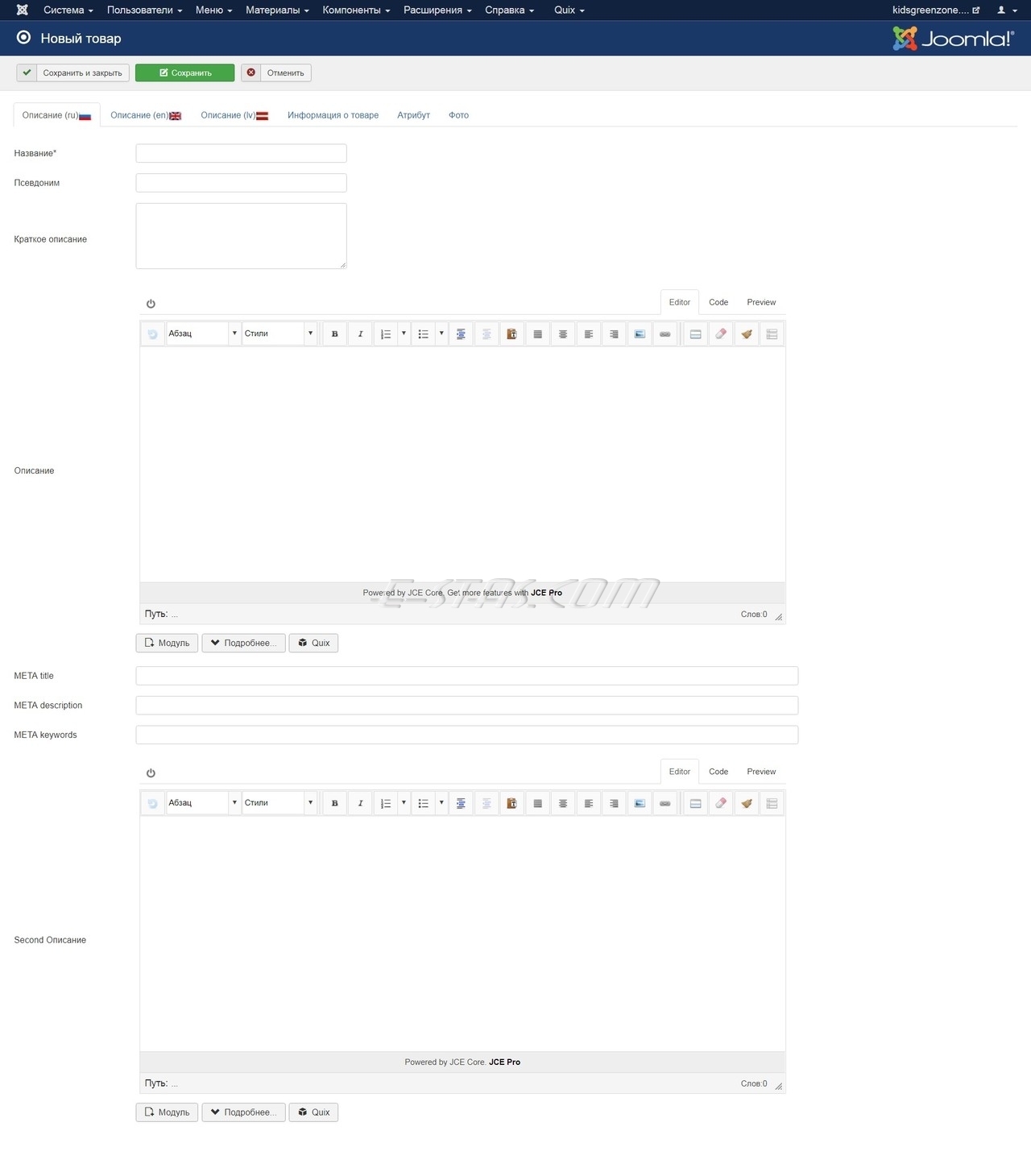
«Краткое описание» - текстовое поле для внесения краткого описания товара интернет-магазина JoomShopping. Это обычное текстовое поле, не поддерживающее форматирования. Краткое описание на сайте выводится в списке товаров, а в административной части на странице списка товаров.
«Описание» - текстовое поле для внесения подробного описания товара интернет-магазина JoomShopping. Это поле содержит WYSIWYG (What You See Is What You Get - что видишь, то и получишь) редактор. На своих проектах я использую Редактор «JCE». Его описание для пользователя сделано отдельно - «05-1-1 Окно работы с контентом редактора JCE»
Далее идут поля в той или иной степени важные с точки SEO (продвижения сайта).
«META title» - значение этого поля попадает в тег «title» страницы. Если поле не заполнено, в title попадает название товара интернет-магазина JoomShopping. Поле очень важное для SEO!
Заполнять необходимо только в том случае если в названии товара не удается передать нужные для SEO данные. Например наименование товара можно сделать коротким и более удобным для восприятия («Лиса Лула, игрушка 35 см») , а в META title сделать более развернутую запись с учетом поисковых запросов пользователей («Купить игрушку мягкую Лиса Лула 35 см в интернет-магазине - »)
«META description», «META keywords» - значение этих полей попадают в соответствующие теги страницы. Если поля не будут заполнены, теги не выводятся на странице. Рекомендуются заполнять для SEO, но их значение для продвижения считается не слишком важным.
«Second Описание» - поле созданное при помощи дополнительного расширения (addon) интернет-магазина JoomShopping. Может использоваться для удобного внесения дополнительной информации о товаре. Например постоянный текст и/или изображения, которые не должны смешиваться с основным описанием.
Представляет собой текстовое поле с WYSIWYG (What You See Is What You Get - что видишь, то и получишь) редактором. На своих проектах я использую Редактор «JCE». Ссылка на описание выше.
Вкладка «Информация о товаре».
На вкладке «Информация о товаре», которая также присутствует на странице редактирования всех типов товаров доступен выбор основных параметров отображения Товара интернет-магазина JoomShopping.
«Публикация» - Выбор в чекбоксе делает Товар интернет-магазина JoomShopping опубликованной.
«Доступ*» - уровень доступа к товару (Public, Registered…). Выпадающий список.
«Цена*» - Основная цена товара, т.е. цена по которой товар можно купить, а так же цена которая заносится на сайт. Рядом выпадающий список наименования валюты цены товара.
«Цена без НДС» - Цена товара без НДС. Может быть рассчитана системой автоматически при заполнении поля «Цена». Так же цена без НДС может быть занесена в это поле напрямую, тогда система автоматически рассчитает цену с НДС и занесёт её в поле «Цена». Величина НДС в % должна быть предварительно заполнена в Общих настройках интернет-магазина JoomShopping.
«Дополнительная цена» - Чекбокс, заполнение которого открывает дополнительные поля для занесения некоторых вариаций цен, например для товара в упаковках, а также скидок на товар в зависимости от объема. Варианты цен должны быть предварительно заполнены в Общих настройках интернет-магазина JoomShopping.
«Старая цена» - Вспомогательное поле для вывода на сайте цен со скидкой. Сумма занесенная в это поле будет выводится на сайте в особом формате (например зачёркнутой).
«Вес» - Поле для внесения веса каждого товара. Даже если вес товара не является значимой его характеристикой, это поле следует заполнять точными данными. Если вес товара отсутствует, система не может рассчитать стоимость доставки для отправителей у которых она зависит от веса (например почта).
«Код товара» - Уникальный код товара от владельца магазина для идентификации покупателями. Выводится на сайте, в корзине, при оформлении заказа и в письме покупателю.
«Артикул» - Дополнительный код, например артикул производителя.
«Url» - Ссылка на товар. Может использоваться в интернет-магазине продавца, для отсылки покупателя на сайт производителя для уточнения параметров, скачивания инструкций или ознакомления с иными условиями.
«Шаблон товара» - Выпадающий список выбора шаблона для товара. Поле появляется во вкладке, только при соответствующем разрешении в Общих настройках компонента интернет-магазина JoomShopping.
По умолчанию - шаблон заданный разработчиком. Не изменять!!!
«Налог*» - Возможность выбора НДС, отличного от заданного по умолчанию.
«Название производителя» - Выпадающий список выбора производителя товара. Список производителей должен быть предварительно заполнен в Общих настройках интернет-магазина JoomShopping.
«Категории*» - Список выбора категории товара. Позволяет разместить товар в нескольких категориях. Использовать с осторожностью. Размещение товара в нескольких категориях не рекомендуется с точки зрения SEO.
«Метка» - Выпадающий список выбора метки товара. Список меток должен быть предварительно заполнен в Общих настройках интернет-магазина JoomShopping. Метки позволяют отбирать товары на сайте и в админке, а так же выводить на сайте в соответствующих модулях.
Кроме вышеперечисленных полей на этой вкладке могут быть и другие поля, при условии что они разрешены в Общих настройках интернет-магазина JoomShopping. Например:
«Срок поставки» - Выпадающий список выбора срока поставки товара. Список сроков поставки должен быть предварительно заполнен в Общих настройках интернет-магазина JoomShopping.
«Количество*» - Поле ввода количества товара на складе, для его учёта.
«Продавец» - Выпадающий список выбора Продавца для товара. Список продавцов должен быть предварительно заполнен в Общих настройках интернет-магазина JoomShopping.
Вкладка «Фото».
На вкладке «Фото» доступен выбор изображений для Товара интернет-магазина JoomShopping. Лимит количества фото и их размер предварительно настраивается разработчиком.
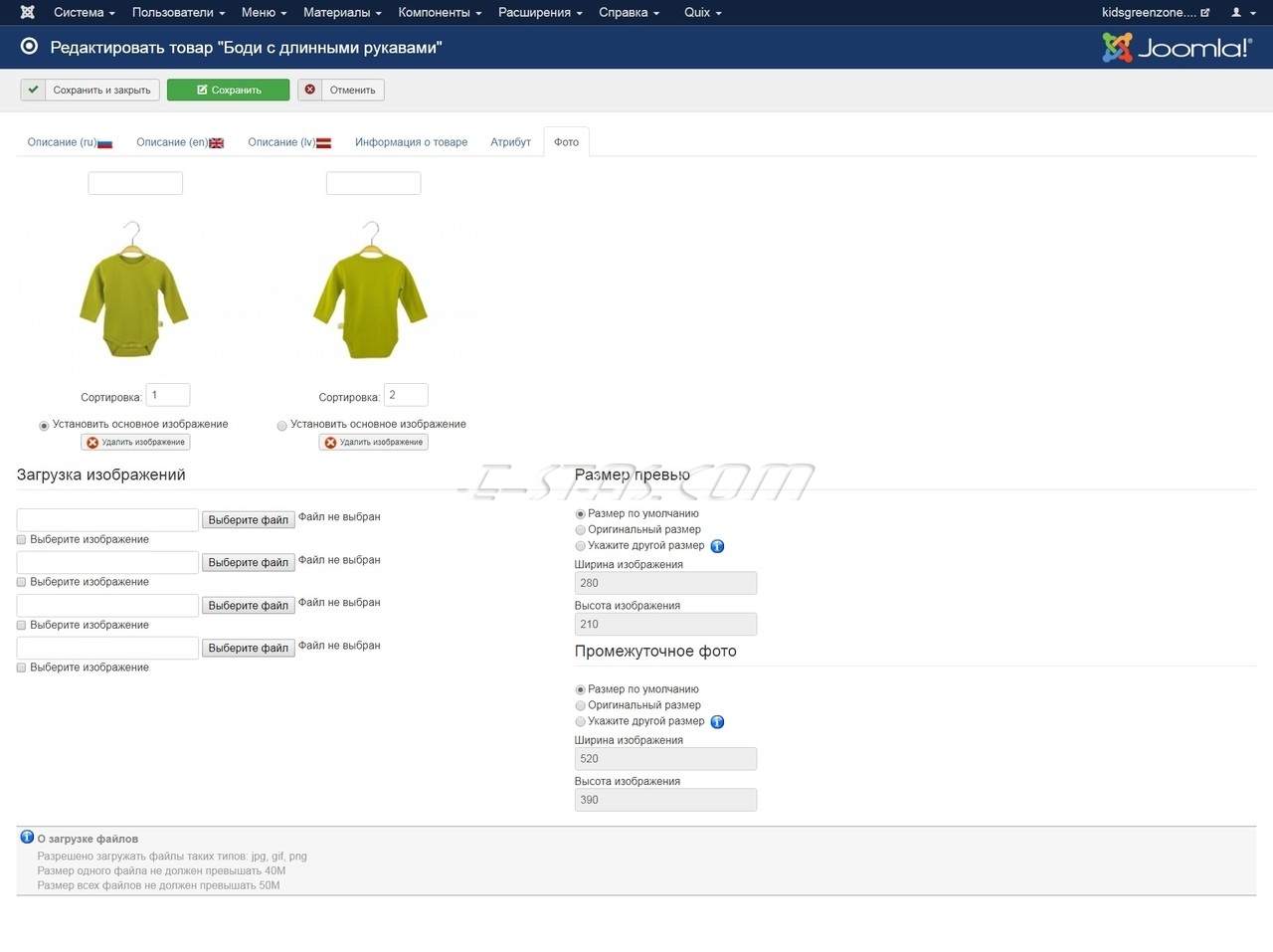
«Выберите изображение» - Выбор изображения для Товара из файлов на Вашем компьютере. После выбора изображения происходит его загрузка на сайт и обрезка до размеров заданных в Общих настройках компонента интернет-магазина JoomShopping.
«Размер превью» - возможность дополнительного управления размером превью (уменьшенных картинок) изображений товара, используемых в списках и модулях.\
«Промежуточное фото» - возможность дополнительного управления размером изображения Полного вида Товара.
- «Размер по умолчанию» - размер превью задан в Общих настройках компонента интернет-магазина JoomShopping, используется по умолчанию.
- «Оригинальный размер» - буде загружено изображение без обрезки.
- «Укажите другой размер» - размер превью задается в полях Ширина и Высота ниже.
Также на странице присутствует информация об ограничениях на формат и размер изображения, которое может быть загружено.
Подписи к изображениям товара (теги title и alt) формируются компонентом из наименования товара. Но если вы хотите создать индивидуальную подпись каждому изображению, это можно сделать в поле над загруженным изображением или в поле при загрузке. Этот вариант не подходит для мультиязычных сайтов.
Кроме вышеуказанных вкладок на странице занесения Товара в зависимости от Общих настроек интернет-магазина могут присутствовать другие. Например вкладка «Характеристики» для вывода характеристик товара, вкладка «Видео» для прикрепления к товару видео, вкладка «Файлы» для прикрепления сопровождающих файлов, и т.д.
Завершение Создания Товара.
После заполнения всех обязательных полей необходимо сохранить создаваемый товар интернет-магазина JoomShopping. Для этого предназначены кнопки в верхней части Окна создания Товара.
«Сохранить и закрыть» - сохранение товара и закрытие страницы.
«Сохранить» - сохранение изменений.
«Отменить» - закрытие окна без сохранения внесенных данных.
Редактирование товара.
После нажатия на ссылку заголовка товара в Списке товаров (или кнопки Изменить в списке Товаров) происходит открытие окна категории для редактирования. Действия здесь принципиально не отличаются от действий при создании товара интернет-магазина JoomShopping, за исключением того, что поля уже заполнены.
Обращаю внимание на следующее:
«Псевдоним» - текстовое поле псевдоним товара интернет-магазина JoomShopping. Поле, которое определяет вид URL страницы полного вида товара.
Не изменяйте Псевдоним без серьезной на то необходимости!
«Шаблон товара» - Выпадающий список выбора шаблона для товара интернет-магазина JoomShopping, если это разрешено в Общих настройках.
Не изменять!!!
Другие материалы по теме
- 03-5(1) Пункт меню типа «JoomShopping - Категория» редактирование и создание
- 05-4(1) Категории компонента интернет - магазина JoomShopping
- 05-4(2) Работа со списком Товаров интернет - магазина JoomShopping
- 05-4(3-1) Создание и редактирование «Простого» товара в JoomShopping
- 05-4(3-2) Создание и редактирование товара с параметрами в JoomShopping
- 05-4(4) Работа с заказами в JoomShopping
- 05-4(5-1) Опция Производители компонента интернет - магазина JoomShopping
- 05-4(5-2) Опция Атрибуты компонента интернет - магазина JoomShopping
- 05-4(5-3) Опции Валюта и Налоги компонента интернет - магазина JoomShopping
- 10-2(1) Кладем товар в корзину в интернет-магазине JoomShopping
- 10-2(2) Регистрация на сайте интернет-магазина JoomShopping
- 10-2(3) Завершаем оформление заказа в интернет-магазине JoomShopping